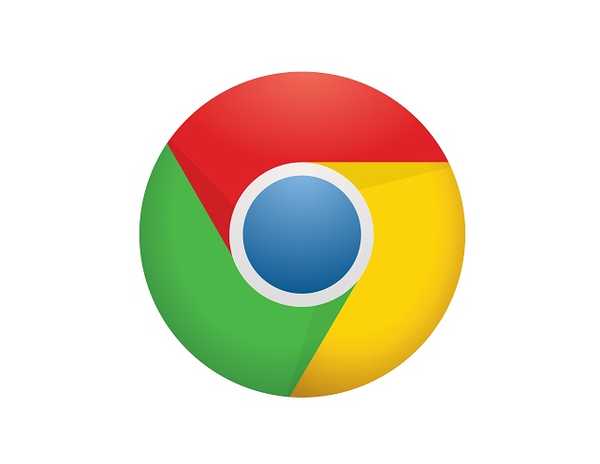
Vovich Antonovich
0
3767
511
Das Internet ist ein Segen für uns, wir können auf fast jede Art von Informationen zugreifen. Es kann jedoch auch etwas außer Kontrolle geraten, wenn diese Kraft in die Hand Ihres Kindes gegeben wird. Sie wissen nicht, wie sie im Internet sicher sein sollen, daher ist es Ihre Aufgabe, sicherzustellen, dass sie sicher sind.
Jetzt ist es keine wirkliche Antwort, den Zugang zum Internet zu sperren. Sie werden die Türen zu so vielen Lernmöglichkeiten schließen. Das Beste, was Sie tun können, ist sicherzustellen, dass sie sich von allen unangemessenen Websites fernhalten, indem Sie den Zugriff auf sie blockieren.
Unabhängig von Ihren Absichten zeigen wir Ihnen, wie Sie den Zugriff auf Websites in Chrome mit verschiedenen Tools blockieren können.
1. Blockieren Sie Websites auf Chrome manuell
Chrome verfügt nicht über eine integrierte Option zum Blockieren von Websites. Wir haben zwar eine Problemumgehung, mit der Sie Websites blockieren können, die jedoch einige Einstellungen erfordert und nur für jemanden unter Ihrer Super-Vision (z. B. Ihre Kinder) funktioniert..
Auf Chrome können Sie ein separates Supervisor-Konto für jeden erstellen, den Sie überwachen möchten. Alle Aktivitäten dieses Kontos können von Ihnen leicht gesehen werden. Sie können auch angeben, welche Website das überwachte Konto besuchen kann und welche gesperrt werden soll.
Um ein überwachtes Konto zu erstellen, klicken Sie auf das Hauptmenü in der oberen linken Ecke des Fensters und wählen Sie "Einstellungen". Klicken Sie in den Einstellungen unter der Überschrift "Personen" auf "Person hinzufügen"..
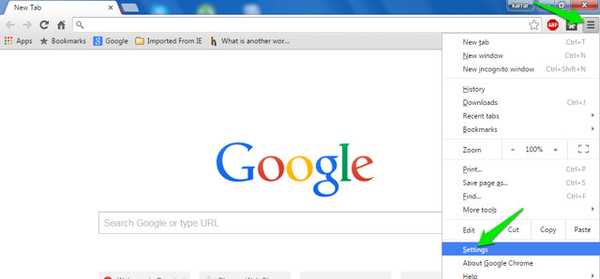
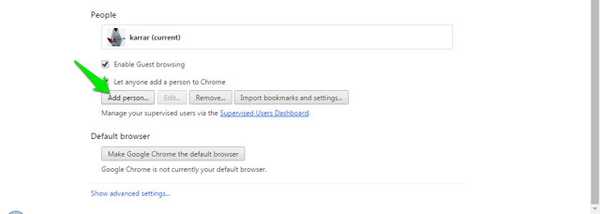
Jetzt müssen Sie dem neuen Konto, das Sie hinzufügen, ein Bild geben und ihm einen Namen geben, um zu identifizieren, wer es ist. Stellen Sie danach sicher, dass die Option „Kontrollieren und anzeigen Sie die Websites, die diese Person besucht“Aktiviert und klicken Sie auf„ Hinzufügen “..
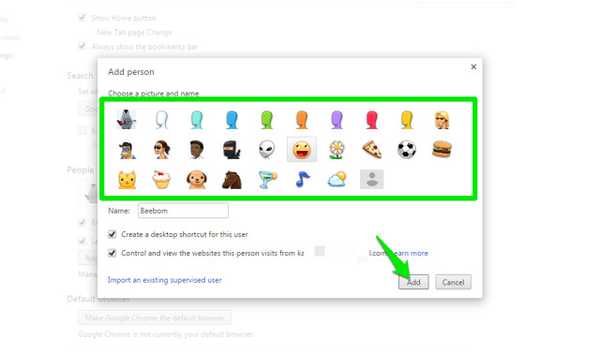
Das Konto wird erstellt. Sie können das Konto über Ihr überwachtes Benutzer-Dashboard verwalten und steuern. Melden Sie sich einfach mit Ihrem Google-Konto in Ihrem Dashboard an und Sie sehen alle überwachten Benutzerkonten hier.
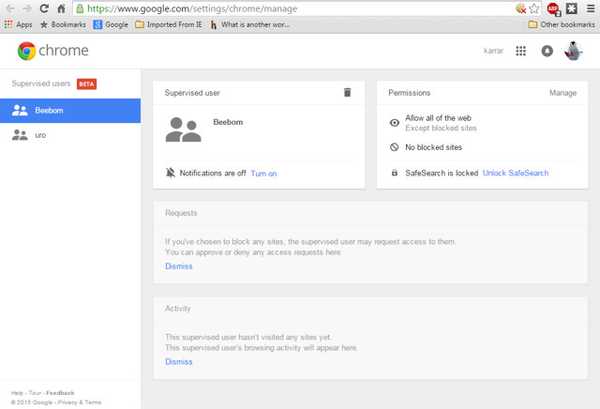
Um Websites zu blockieren, klicken Sie auf „Verwalten" in dem "Berechtigungen”Panel. Hier haben Sie zwei Möglichkeiten: Entweder können Sie alle Websites blockieren und bestimmte Websites zulassen oder Sie können alle Websites zulassen und bestimmte Websites blockieren.
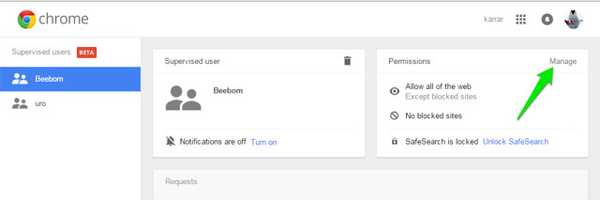
Stellen Sie sicher, dass alle Websites zulässig sind und nur wenige blockiert werden. “Das ganze Web”Wird im obigen Dropdown-Menü ausgewählt. Fügen Sie nun die URLs der Websites hinzu, die Sie blockieren möchten, und stellen Sie sicher, dassVerhalten" ist eingestellt auf "Blockiere die gesamte DomainUm alles zu blockieren, was damit zu tun hat.
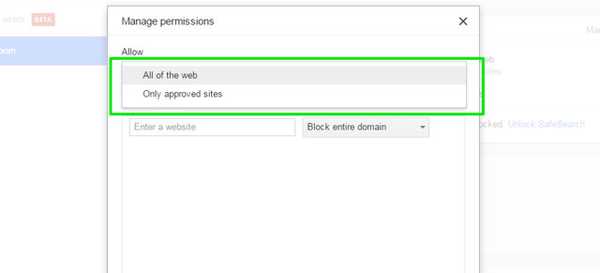
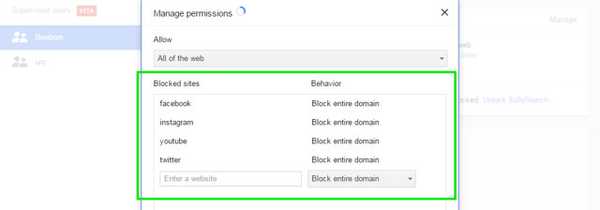
Wenn Sie alle Websites blockieren und nur wenige zulassen möchten, stellen Sie sicher, dass die Dropdown-Menüoption auf „Nur zugelassene Standorte”. Fügen Sie unten URLs aller Websites hinzu, die Sie zulassen möchten, und klicken Sie dann auf "OK", um sich zu bewerben.
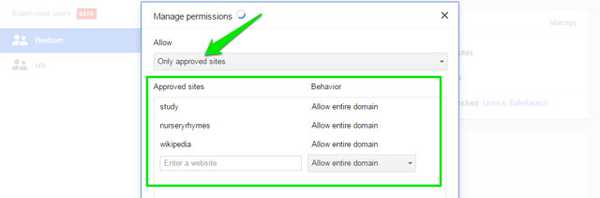
Sie können auch zulassen, “sichere Suche”, Um alle Inhalte für Erwachsene automatisch zu blockieren, ohne dass Websites angegeben werden müssen (falls dies Ihre Absicht war). Klicken Sie einfach auf “Sperren Sie SafeSearch" unter dem "BerechtigungenDas Bedienfeld und die sichere Suche werden aktiviert.
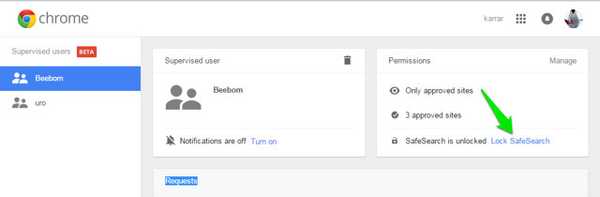
2. Blockieren Sie Websites in Chrome mithilfe einer dedizierten Chrome-Erweiterung
An der oben genannten Methode sind keine Drittanbieter beteiligt, die Einrichtung und Wartung ist jedoch recht schwierig. Glücklicherweise gibt es viele Erweiterungen von Drittanbietern, die die Website-Blockierungsfunktion zu Chrome hinzufügen und einige zusätzliche Funktionen bereitstellen.
Zu diesem Zweck haben wir diese Liste von Website-Sperrerweiterungen erstellt. Sie alle sind auf ihre Weise einzigartig und können die Bedürfnisse verschiedener Menschen befriedigen.
SiteBlock
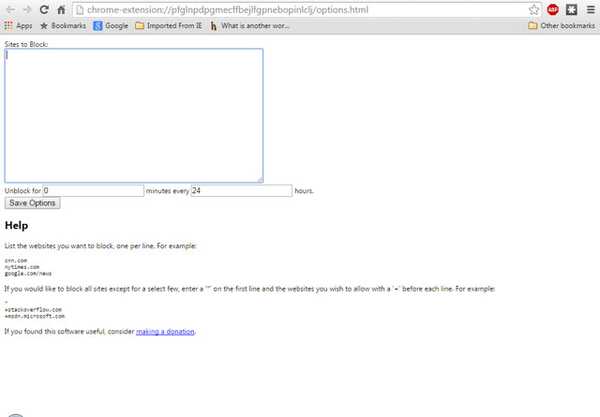
Diese Erweiterung eignet sich am besten für Personen, die nicht an ausgefallenen Funktionen interessiert sind und nur die erforderlichen Websites blockieren möchten. Sie können nur Websites auf die schwarze Liste setzen und den Zeitpunkt angeben, zu dem sie blockiert werden sollen. Zum Beispiel können Sie die Zeit für das Töten von Social-Networking-Sites wie Facebook, YouTube, Twitter und Whitelist-Sites wie Google, Wikipedia usw. Auf die schwarze Liste setzen.
Sie können alle Websites blockieren und nur wenige zulassen oder alle Websites zulassen und nur wenige blockieren.
Kindermädchen für Google Chrome
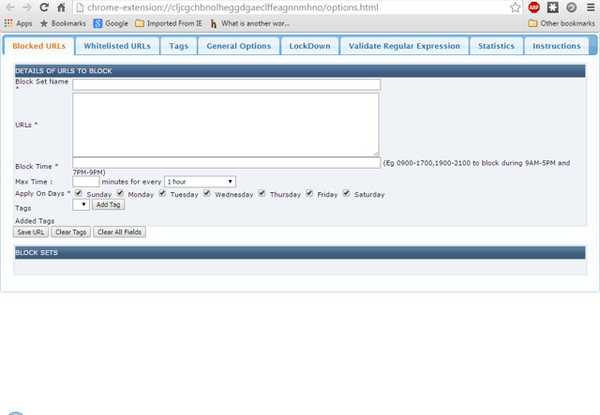
Nanny für Google Chrome ist eine funktionsreiche Erweiterung, aber in Bezug auf die Benutzeroberfläche nicht attraktiv. Die angebotenen Funktionen sind jedoch mehr als ausreichend, um dies auszugleichen. Damit können Sie Websites nach Zeit und Tagen auf die schwarze Liste setzen. Sie können verschiedene Stunden des Tages angeben, um eine Site zu blockieren, oder verschiedene Tage in einer Woche.
Sie können auch alle Websites blockieren und nur wenige auf die Whitelist setzen, um sie nur zuzulassen. Sie erhalten Statistiken aller blockierten und auf der Whitelist stehenden Websites nach Zeit in einem Kreisdiagramm. Dies ist praktisch, wenn Sie Websites mit Inhalten für Erwachsene blockieren möchten.
Website Blocker (Beta)
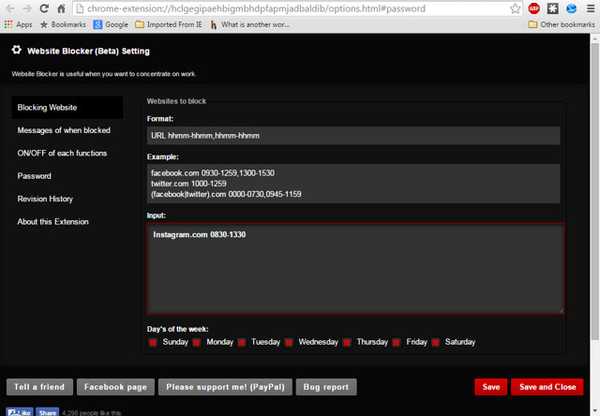
Website Blocker bietet eine ähnliche Funktion wie Nanny für Google Chrome, macht sie jedoch etwas attraktiv. Sie können Websites nach Zeit und Tagen auf die Blacklist setzen und auf die Whitelist setzen. Sie können auch verwalten, welche Nachricht angezeigt wird, wenn jemand versucht, auf eine blockierte Website zuzugreifen.
Sie können auch einen Kennwortschutz hinzufügen, um sicherzustellen, dass alle Ihre Änderungen sicher sind und niemand damit umgehen kann.
Site blockieren
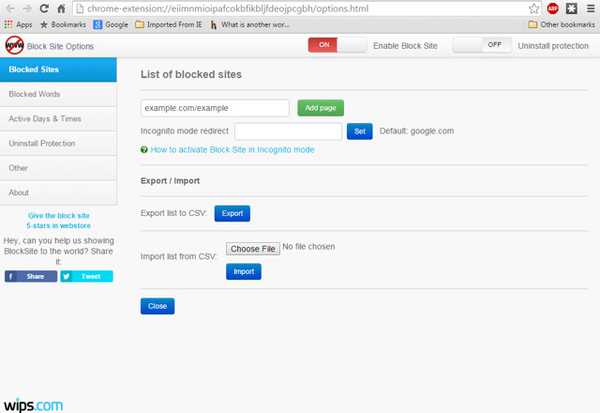
Block Site ist im Vergleich zu den oben genannten Erweiterungen eine etwas erweiterte Erweiterung. Mit Site blockieren können Sie Websites und auch Wörter blockieren, die in einer URL enthalten sind. Dies kann sehr praktisch sein, um jemanden davon abzuhalten, nach einem bestimmten Wort zu suchen.
Darüber hinaus können Sie Websites nach Tag und Uhrzeit und sogar im Inkognito-Modus blockieren. Sie können beispielsweise zulassen, dass Facebook nachts geöffnet wird, wenn Sie nicht arbeiten, und Sie können es tagsüber blockieren, um Verzögerungen zu vermeiden. Sie können bei der Deinstallation auch einen Kennwortschutz hinzufügen, um sicherzustellen, dass niemand die Erweiterung deinstalliert.
Einfacher Blocker
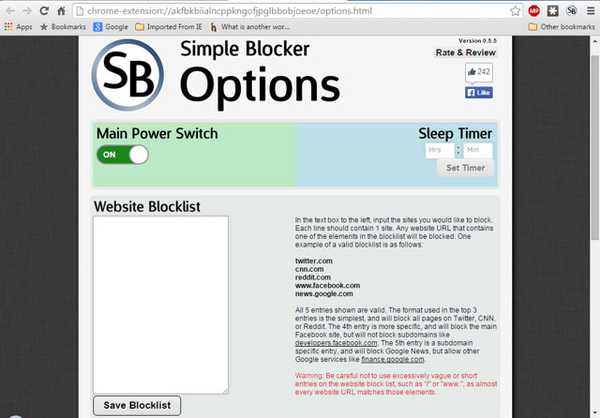
Diese Erweiterung wurde nicht erstellt, um bestimmte Websites für Ihre Kinder zu blockieren, sondern um Ihnen zu helfen, sich auf Ihre Arbeit zu konzentrieren. Es bietet zwar eine grundlegende Funktion zum Blockieren von Websites nach Zeit und Tag, konzentriert sich jedoch weiterhin darauf, Sie fernzuhalten, damit Sie sich auf Ihre Arbeit konzentrieren können. Während der Arbeit können Sie Websites wie Twitter, Skype, Facebook, Buzzfeed, Reddit, Quora usw. Vermeiden.
Dies kann verhindern, dass Sie die Erweiterung für eine bestimmte Zeit deaktivieren. Dies zwingt Sie dazu, sich weiterhin auf Ihre Arbeit zu konzentrieren, ohne auf einfache Weise auf die blockierte Website zugreifen zu können.
Persönliche Sperrliste (von Google)
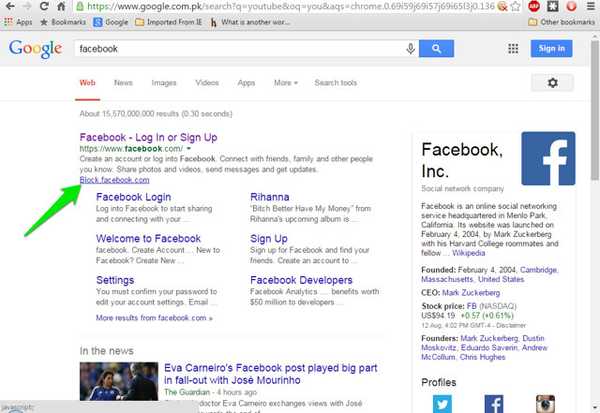
Persönliche Sperrliste bietet nicht viele Funktionen, ist jedoch perfekt für Personen, die nur Websites blockieren möchten, ohne sich die Mühe machen zu müssen, Zahlen und Punkte hinzuzufügen. Um eine Website zu blockieren, müssen Sie nur bei Google danach suchen. Die neue Schaltfläche "Blockieren (Name der gesuchten Website)" wird angezeigt. Klicken Sie darauf und die Website wird zur Sperrliste hinzugefügt.
SIEHE AUCH: 35 beste Google Chrome-Erweiterungen
Sie können jede der Methoden verwenden, die Ihren Anforderungen entsprechen, um jede Website in Chrome zu blockieren. Wenn Sie Fragen haben, lassen Sie es uns einfach in den Kommentaren wissen.















